Com eliminar el fons a Photoshop (Photoshop)?
Photoshop ofereix molts mètodes diferents per eliminar el fons no desitjat d'una imatge. Per a fons senzills, utilitzeu l'eina estàndard Vareta màgica per ressaltar i eliminar el fons pot ser més que adequat.
Per a fons més complexos, podeu utilitzar el " Esborrador per fons" . Aquesta eina selecciona un color al centre del pinzell i després elimina els píxels del mateix color que "pinteu". És com pintar amb àcid. Deixa'm mostrar-te com funciona.
GIF animat a Photoshop. Com fer-ho?
1. Obriu la vostra imatge. Com eliminar el fons a Photoshop (Photoshop)?
Comenceu capturant la imatge de la qual voleu eliminar el fons. Faré servir aquesta imatge perquè té àrees que van des de simples a més complexes.
2. Seleccioneu Esborrador de fons
Seleccioneu l'eina Esborrador de fons del tauler Eines de Photoshop. Pot estar amagat sota l'eina Goma d'esborrar. Si és així, només cal que feu clic i manteniu premuda l'eina Goma per obrir-la. Com eliminar el fons a Photoshop (Photoshop)?
3. Configurar els paràmetres de l'eina. Com eliminar el fons a Photoshop (Photoshop)?
A la barra d'Opcions d'eines a la part superior de la pantalla, seleccioneu el raspall rodó dur. La mida de pinzell més adequada depèn de la imatge que esteu treballant. Utilitzeu claudàtors ( [o ]) per canviar ràpidament la mida del pinzell.
A continuació, al conjunt de la barra d'opcions d'eines mostreig к Continuousa Límits к Find Edgesи Tolerància en algun lloc intermedi 20-25%és un bon punt de partida.
Nota. Una tolerància baixa limita l'esborrany a zones molt semblants al color que trieu. Una tolerància més alta amplia la gamma de colors que seleccionarà la goma d'esborrar.
4. Comença a rentar. Com eliminar el fons a Photoshop (Photoshop)?
Porta el pinzell a un segon pla i comença a esborrar. Hauríeu de veure un cercle de la mida d'un pinzell amb una petita puntera al centre. La creu mostra el "punt calent" i elimina aquest color allà on aparegui dins de la zona del pinzell. També realitza una extracció intel·ligent de color de les vores de qualsevol objecte en primer pla per eliminar la "fantasma de color" que, d'altra manera, podria ser visible si un objecte en primer pla es superposa a un altre fons.
Nota: per a la imatge d'exemple, en realitat vaig fer servir bastant alt admissió, que el recomanat superior al 20-25%, a causa de l'àmplia gamma de blaus darrere d'aquest objecte.
En esborrar, apropeu-vos a l'àrea de treball i intenteu evitar que el punt de mira se superposi amb la vora del primer pla. Probablement haureu de reduir la mida del pinzell en alguns llocs per evitar esborrar accidentalment part de l'objecte en primer pla.
5. Selecció del límit efectiu i la configuració de mostreig
Tot i que vaig utilitzar un raspall més petit per a la zona del cabell i el coll, l'esborrador de fons encara va aconseguir treure alguns trossos del cabell i la camisa. Com eliminar el fons a Photoshop (Photoshop)?
Per a les àrees de la imatge de primer pla que comparteixen colors amb el fons (com aquesta), potser haureu d'ajustar-les mostreig и els límits . En aquesta imatge m'he canviat mostra: una vegada , instal·lat el meu els límits a la, Discontinguousа admissió - en 30%.
Mostra: després mostres de color opcionals sota el punt de mira només un moment de prémer el botó , i no torna a mostrejar quan es mou el pinzell. Paràmetre Discontinu El límit us permet esborrar tots els píxels corresponents al color seleccionat que esteu esborrant. Això em va permetre posar-me entre els fils de cabell sense despullar-los.
Hi ha moltes possibilitats que una eina d'eliminació de fons sigui tot el que necessiteu per completar la vostra tasca.
6. Màscara ràpida o eina de ploma. Com eliminar el fons a Photoshop (Photoshop)?
Encara que eliminant el fons en el nostre imatge d'exemple principalment senzill a causa del fons bastant sòlid, inevitablement hi ha àrees del nostre tema en primer pla que no es desdibuixen correctament quan treballem a prop de les vores del primer pla.
En el nostre exemple, el primer pla i el fons tenen colors similars a causa de la il·luminació. La manera més senzilla d'arreglar-ho és utilitzar l'eina llapis a Photoshop. Només tinc una petita àrea que he de retocar, així que faré servir el llapis per crear una selecció neta i eliminar qualsevol fons no desitjat.
Conclusió
Si esteu treballant amb una imatge bàsica amb prou contrast visual entre el tema i el fons, és probable que només pugueu utilitzar l'eina Esborrador de fons.
Les imatges més complexes probablement requeriran una combinació d'eines, mostres i toleràncies, així com ajustos manuals ocasionals. Hi ha moments en què no hi ha diferència visual entre el primer pla i el fons. Hem d'introduir manualment aquesta diferència.
I no oblideu que si deseu la imatge sense afegir un fons nou, haureu de desar-la com a PNG per mantenir la transparència.

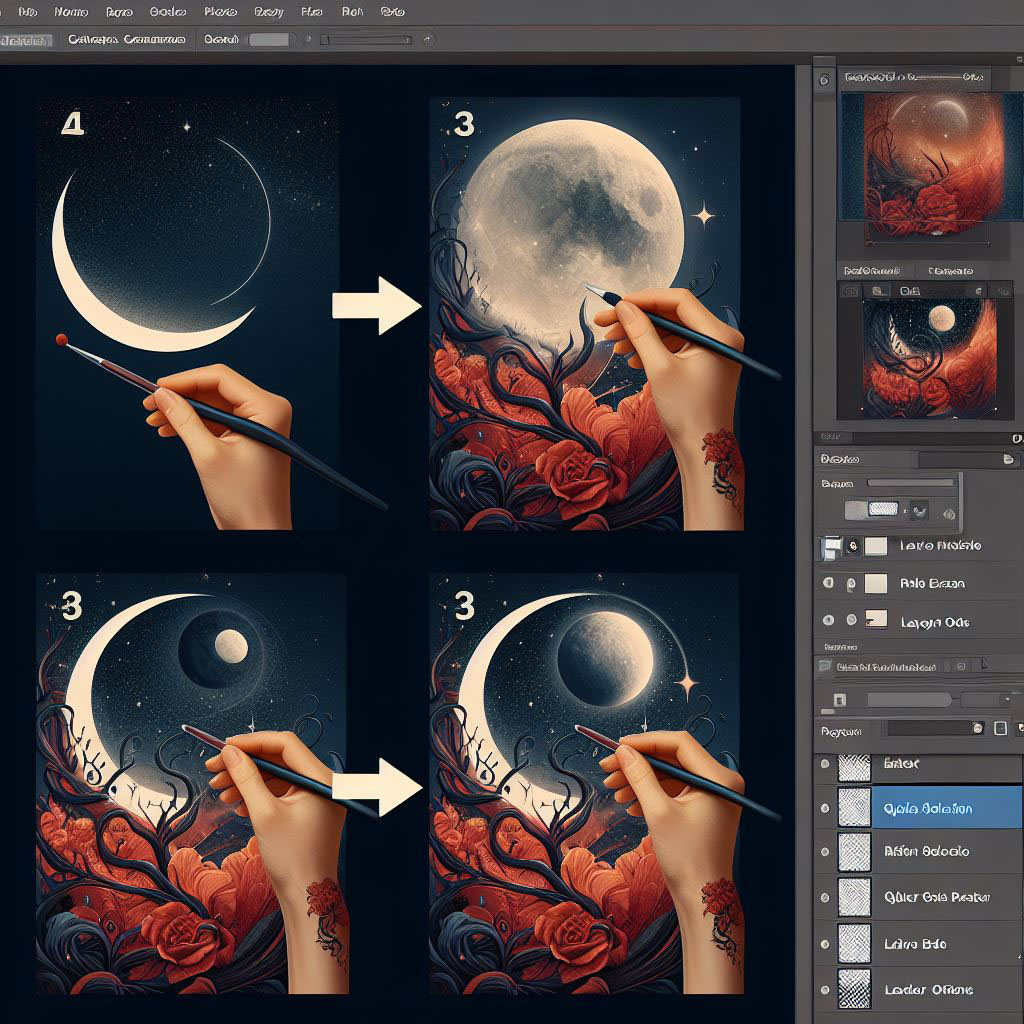
















Deixa un comentari